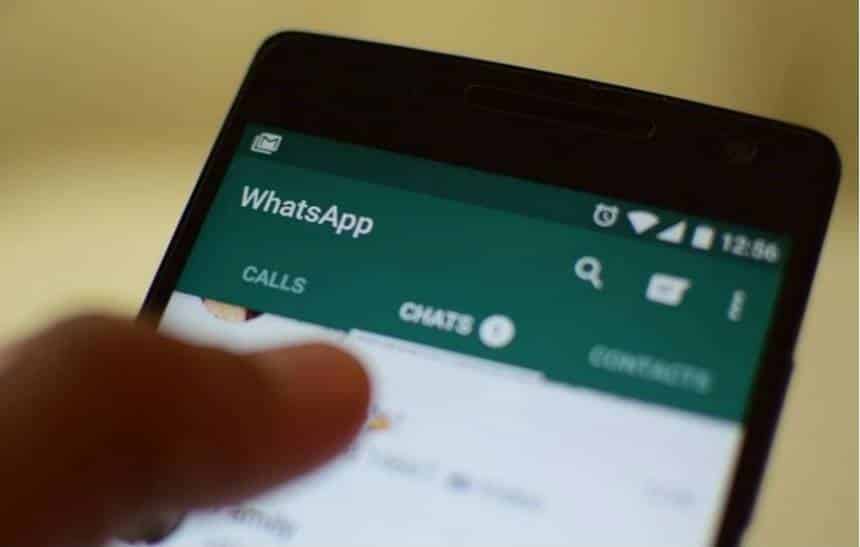Por padrão, aplicativos como o WhatsApp vêm com uma série de configurações que ajudam a deixar a navegação mais rápida, mas que também podem consumir recursos desnecessários do usuário. Uma dessas configurações é a de downloads automáticos, que, além de ocupar espaço inútil no celular, muitas vezes consome mais do que queríamos do nosso plano de dados.
É possível alterar essa configuração do aplicativo para deixá-lo mais econômico, tanto em termos de espaço interno quanto em termos de limite de downloads do 3G. Para desativar o download automático e não ter mais que ficar apagando fotos e vídeos do seu aparelho depois, siga o passo-a-passo abaixo.
1. Abra o aplicativo do WhatsApp;
2. Vá até as configurações do app. Se você estiver no Android, basta tocar nos três pontinhos que ficam no canto superior direito da tela e, no menu que aparece em seguida, tocar em “Configurações” (este menu pode estar em locais diferentes, dependo do sistema operacional que você usa);
3. Nessa nova tela, toque na opção “Uso de dados”;
4. Você verá uma guia chamada “Download automático”. Aqui, basta escolher a configuração ideal para cada caso: “Quando utilizar rede de dados” (isto é, no 3G), “Quando conectado ao Wi-Fi” e “Em roaming”;

Note que você pode escolher opções diferentes para cada caso. Ao tocar em “Quando utilizar a rede de dados”, marque qual tipo de mídia você quer deixar que o WhatsApp baixe automaticamente – fotos, áudio, vídeos ou documentos. Se quiser bloquear tudo, é só desmarcar todas as opções.
5. Se quiser bloquear o download automático de tudo e em todo tipo de conexão, desmarque todas as opções sob os três menus (“rede de dados”, “Wi-Fi” e “roaming”) e pronto. O WhatsApp não vai mais baixar fotos e vídeos automaticamente das suas conversas. Para visualizá-los, você terá de baixar cada conteúdo manualmente.